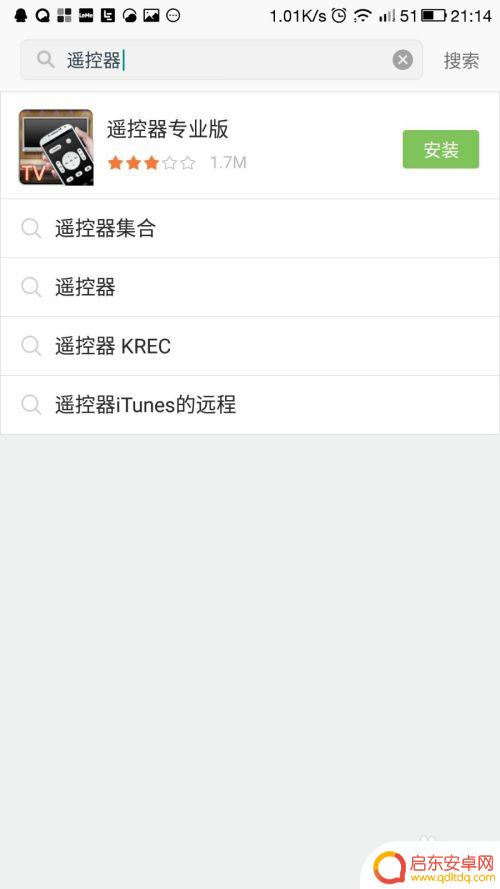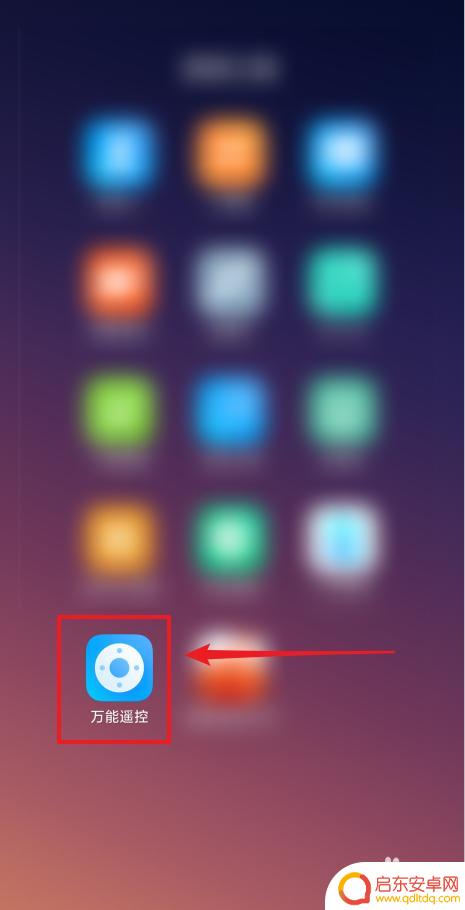手机控制空调怎么切换模式 利用华为手机调节空调的步骤
随着科技的不断发展,我们的生活变得越来越便捷,不仅可以通过手机实现通讯、购物、娱乐等功能,还可以利用手机来控制家用电器,比如空调。华为手机作为一款功能强大的智能手机,不仅可以满足我们的通讯需求,还可以方便地调节空调的工作模式。下面将为大家介绍如何利用华为手机轻松切换空调的模式,让您的生活更加舒适便捷。
利用华为手机调节空调的步骤
具体步骤:
1.在我们的手机桌面上找到 实用工具 这个选项,这个里面默认有很多小工具。因此我们需要点击进入找到我们想要的工具,点开找到 智能遥控 点击进入,如图所示~
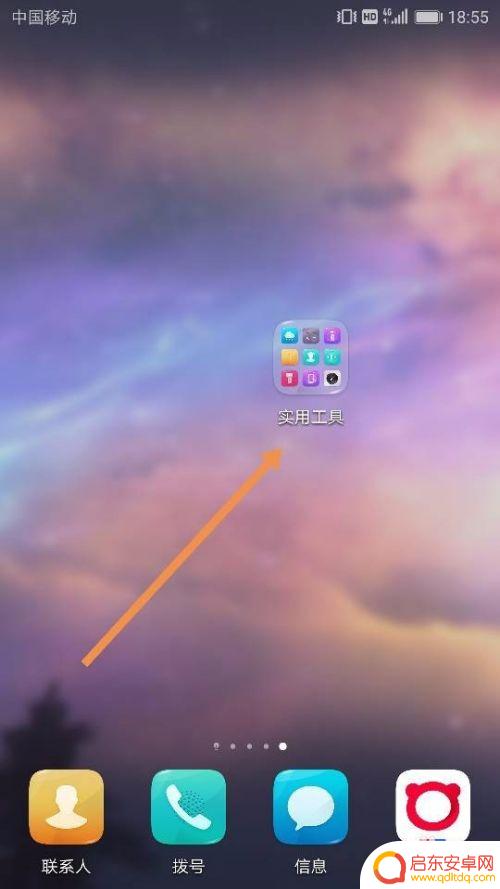
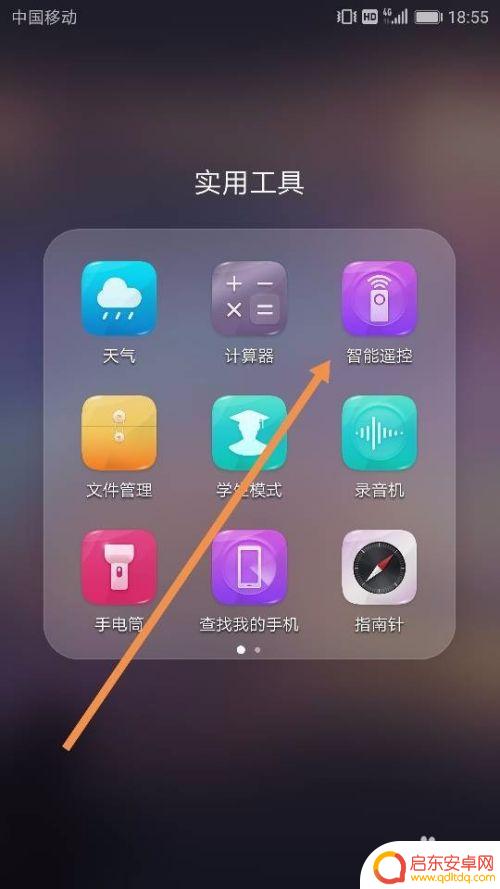
2.来到 智能遥控 的界面,我们点击 添加遥控器 ,我们这里选择遥控器类型为 空调,并且选择我们即将操作的空调名称,楼主选择的是海尔,如图所示,点击海尔~
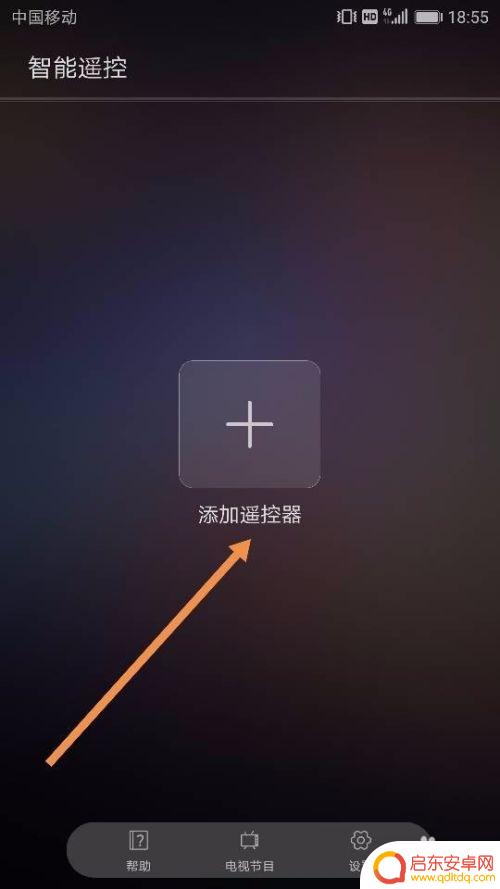
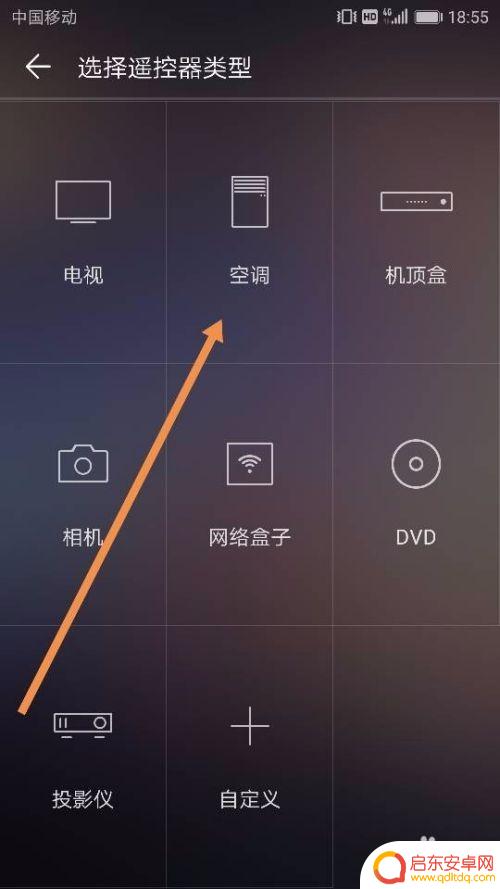
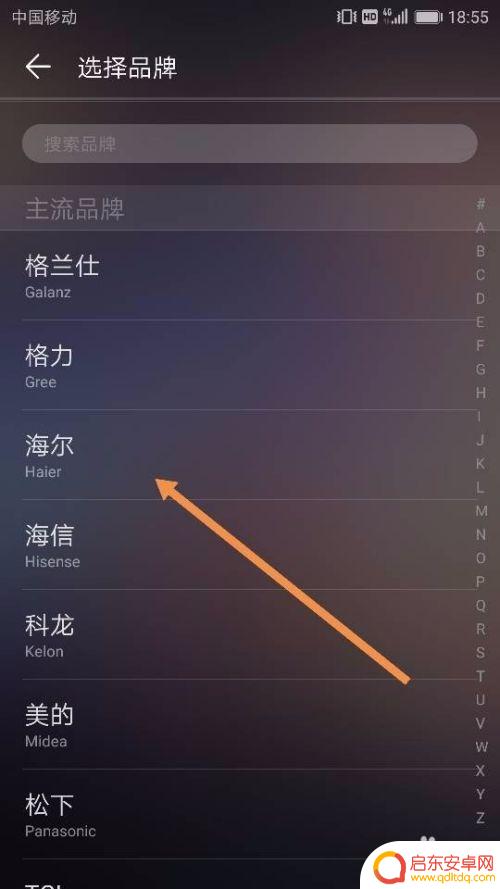
3.手机对准我们想要控制的空调主机,确保空调主机处于待机状态。然后按照软件对应的提提示 在电源和模式这两个界面分别点击 是 即可。点完后,我们给这个即将被我们控制的空调主机命名,根据自己的喜好来选择具体名字,也可以选择默认命名,点击确定即可,如图所示~
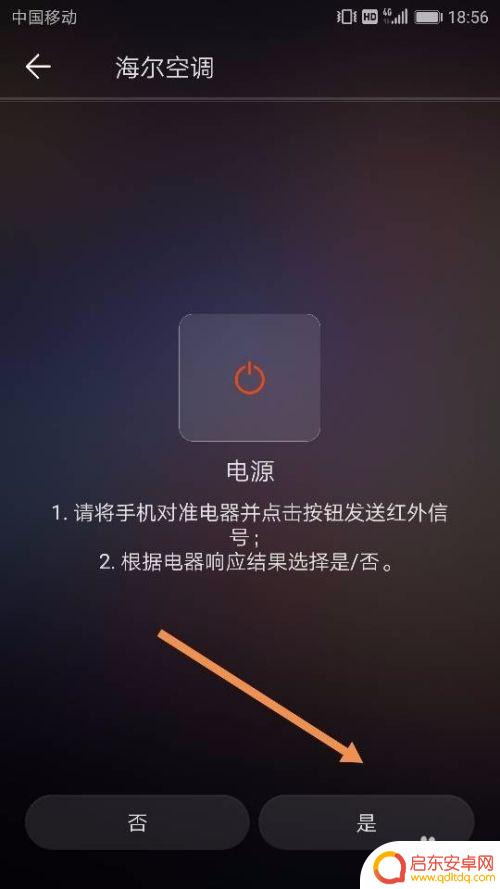
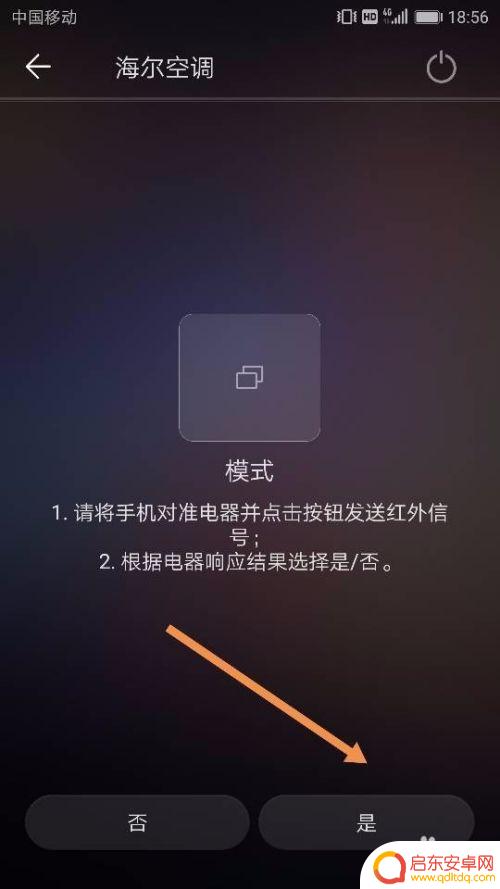
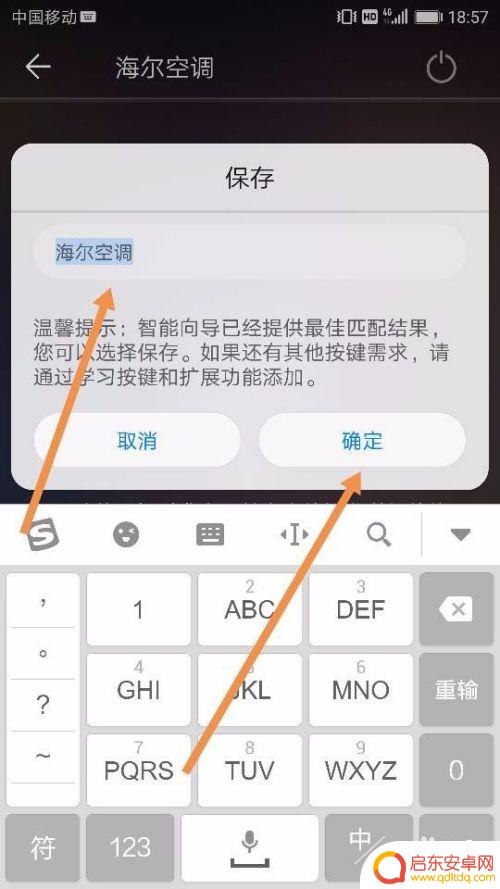
4.我们要操作的空调肯定是处于待机状态的,此时我们操作手机上的软件,点击开启电源按钮,如图所示~

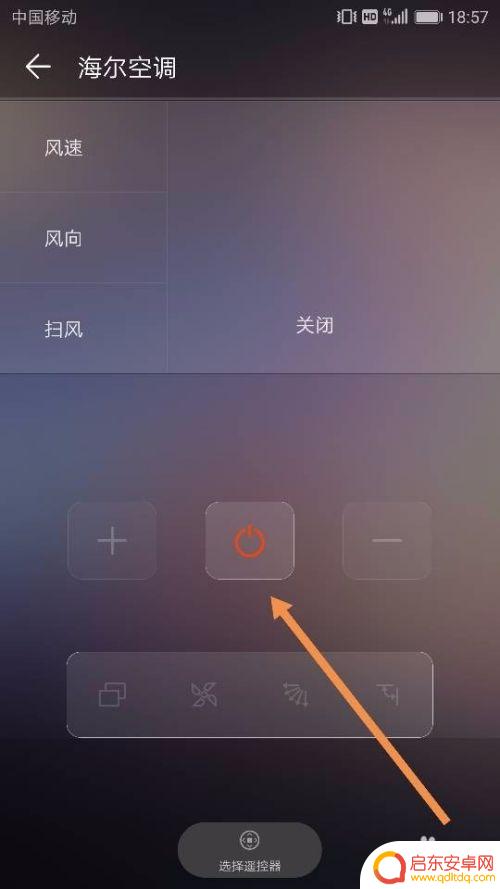
5.经过以上几步的操作,我们的空调终于被我们启动打开,出现了绿色的电源信号灯,如图所示~

6.当我们打开这个空调的时候,我们可以在自己的手机上控制这个空调的温度。比如增加温度,降低温度,根据自己的需要来调节空调的温度,如图所示~
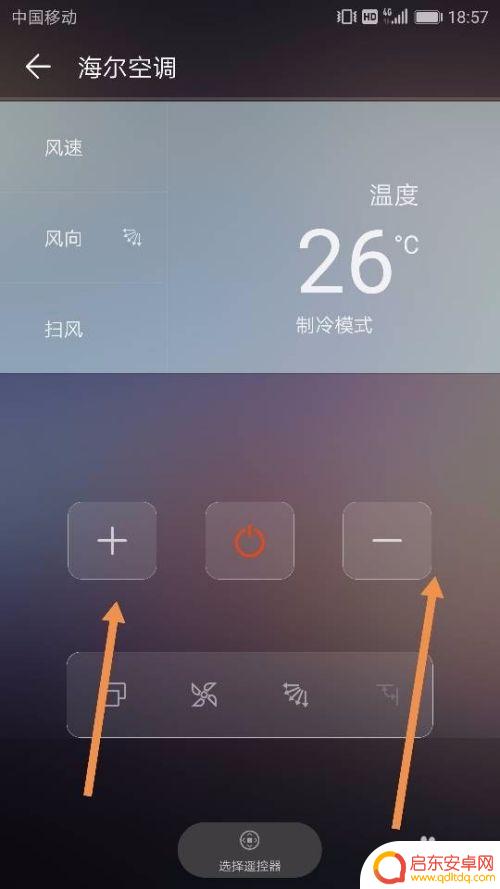
7.以上就是利用手机如何控制空调的方法,希望在能够给大家带来一些方便之处~
以上就是手机控制空调如何切换模式的全部内容,如果你也遇到同样的情况,请参照小编的方法来处理,希望对大家有所帮助。
相关教程
-
小米空调怎么控制手机 米家app如何与小米空调连接
小米空调作为智能家居产品的一部分,可以通过米家App来实现远程控制,用户只需在手机上下载米家App,并与小米空调进行连接,便可以通过手机轻松地调节空调的温度、风速和模式等设置。...
-
华为nova5手机怎么开空调 怎么用华为Nova5Pro控制空调
如今,智能手机可以控制许多家电,如电视、空调等,作为一款性能出色的智能手机,华为nova5和Nova5Pro当然也能够轻松地控制空调。如果你还不知...
-
vivo手机空调怎么设置 vivo手机开空调的步骤
在炎炎夏日,空调成为我们生活中必不可少的电器之一,而如今,随着科技的不断发展,我们甚至可以通过手机来控制空调的开关和温度调节。vivo手机作为一款颇受...
-
小鸭空调怎么用手机控制 怎样用手机控制空调
随着智能科技的发展,人们的生活变得越来越便利,小鸭空调作为一款智能空调产品,不仅可以通过遥控器控制,还可以通过手机实现远程控制。只需要下载对应的手机App,连接上Wi-Fi,就...
-
格力空调手机怎么操作 格力空调手机遥控器设置步骤
随着科技的不断进步,格力空调手机遥控器的出现为人们的生活带来了更多的便利,想要更加智能地操作格力空调,只需要简单地设置一下手机遥控器,便可以通过手机随时随地控制空调的开关、温度...
-
手机怎么控制汽车空调 手机如何通过红外线控制空调
如今,随着科技的不断进步和智能手机的广泛应用,人们对于便捷和智能化的需求也越来越迫切,汽车作为人们生活中重要的交通工具之一,其内部空调的控制也开始朝着更加...
-
手机access怎么使用 手机怎么使用access
随着科技的不断发展,手机已经成为我们日常生活中必不可少的一部分,而手机access作为一种便捷的工具,更是受到了越来越多人的青睐。手机access怎么使用呢?如何让我们的手机更...
-
手机如何接上蓝牙耳机 蓝牙耳机与手机配对步骤
随着技术的不断升级,蓝牙耳机已经成为了我们生活中不可或缺的配件之一,对于初次使用蓝牙耳机的人来说,如何将蓝牙耳机与手机配对成了一个让人头疼的问题。事实上只要按照简单的步骤进行操...
-
华为手机小灯泡怎么关闭 华为手机桌面滑动时的灯泡怎么关掉
华为手机的小灯泡功能是一项非常实用的功能,它可以在我们使用手机时提供方便,在一些场景下,比如我们在晚上使用手机时,小灯泡可能会对我们的视觉造成一定的干扰。如何关闭华为手机的小灯...
-
苹果手机微信按住怎么设置 苹果手机微信语音话没说完就发出怎么办
在使用苹果手机微信时,有时候我们可能会遇到一些问题,比如在语音聊天时话没说完就不小心发出去了,这时候该怎么办呢?苹果手机微信提供了很方便的设置功能,可以帮助我们解决这个问题,下...